Пулевая диаграмма: мощный инструмент для анализа KPI
Пулевая диаграмма («Bullet») — наглядный инструмент для отображения планов, текущих значений и оценки эффективности. Название связано с визуальным образом: черная линия напоминает пулю, прорывающуюся сквозь преграду, приближаясь к заданной цели, отмеченной вертикальной чертой.
Пулевая диаграмма. Блок из 6 диаграмм для дашборда. Магия диаграмм
Диаграмму удобно располагать горизонтально, хотя возможны и вертикальные варианты. Цветовая гамма настраивается индивидуально:
Для большей информативности пулевую диаграмму часто дополняют спарклайн-графиками, показывая динамику изменения показателей. Таким образом, создается удобный и понятный дашборд для анализа ключевых метрик бизнеса.
Основной недостаток постоянное присутствие красного и зеленого цвета, которые затрудняют быстрое восприятие качества показателя. Рекомендуется заменить контрастные цвета оттенками серого и добавить дополнительные графические элементы типа индикаторов.
Пулевые диаграммы — эффективный способ компактного представления итогов с индикацией хорошо - нормально - плохо. Видно индикатор плана и его достижение.
- для выполнения плана, уровней продаж и прибыли - красный означает низкий уровень, зеленый — высокий уровень;
- для цены лида и клиента, наоборот - красный означает высокую цену, зеленый - низкую;
- Если цель расположить по средине, можно визуализировать отклонение от плана
Для большей информативности пулевую диаграмму часто дополняют спарклайн-графиками, показывая динамику изменения показателей. Таким образом, создается удобный и понятный дашборд для анализа ключевых метрик бизнеса.
Основной недостаток постоянное присутствие красного и зеленого цвета, которые затрудняют быстрое восприятие качества показателя. Рекомендуется заменить контрастные цвета оттенками серого и добавить дополнительные графические элементы типа индикаторов.
Пулевые диаграммы — эффективный способ компактного представления итогов с индикацией хорошо - нормально - плохо. Видно индикатор плана и его достижение.
БЫЛО / СТАЛО
Готовый шаблон
Если не хотите тратить свое время на создание этой диаграммы.
Скачайте готовый шаблон. Стоимость всего 700 руб.
Просто подставьте свои данные и получите готовый красивый график.
Скачайте готовый шаблон. Стоимость всего 700 руб.
Просто подставьте свои данные и получите готовый красивый график.

Где применяется диаграмма?
Пулевая диаграмма — компактный инструмент визуализации данных, используемый для сравнения фактических и плановых значений ключевых показателей (KPI). Она эффективна в разных сферах:
- Бизнес-аналитике и дашбордах: оценка выполнения выручки, прибыли, числа продаж и клиентов.
- Управлении проектами: мониторинг выполнения задач, сроков и расходования бюджета.
- Маркетинге: анализ рекламных кампаний и маркетинговых KPI (CTR, CPC, ROI).
- HR и управлении персоналом: производительность сотрудников и уровень удовлетворённости.
- IT и технической поддержке: контроль доступности сервисов, времени отклика и ошибок.
- Образовании: оценивание успеваемости учащихся и прогресса обучения.
ИНСТРУКЦИЯ КАК ПОСТРОИТЬ ДИАГРАММУ
Пройдем все этапы создания шаг за шагом.
Сначала создаем стандартный график.
Чтобы потренироваться скачайте учебный файл:
Сначала создаем стандартный график.
Чтобы потренироваться скачайте учебный файл:
Поставьте закладку в браузере на инструкцию - обязательно пригодиться.
Построение диаграммы
Строим стандартную диаграмму с накоплением.

Сменим положение осей между собой. Сменим типы для рядов "Значение" и "План".

-- / --
Настройка шкалы
Для редактирования составного столбца выберем ряд "Плохо" из списка элементов. Установим боковой зазор в 0%.

Установим оттенок оранжевого для нижнего сегмента.

Оттенок желтого установим для ряда "Средне".

Для верхнего ряда "Хорошо" выберем зеленый оттенок.

Оформление "Пули"
Уберем горизонтальную и вспомогательную ось. Настроим ширину столбца "Значение".

Установим контрастный черный цвет для столбца.

Уровень плана - барьер
Линия с одной точкой не визуализируется, найдем её в выпадающем списке меню форматирования и добавим маркер для точки. Выберем крупный маркер-черту черного цвета.

Настройка оси
Выберем более темный цвет для оси.

Добавим деления по оси и зададим максимальное значение по оси - 100%, а цену основных делений - 10%.

Развернем направление текста по оси на 270°.

Финальная настройка
Увеличим область построения диаграммы до максимума. Добавим полужирное начертание для оси.

-- // --
Копии диаграммы
Сделаем 5 копий диаграммы для других показателей.

Сменим диапазоны для новых диаграмм, с помощью перетягивания диапазонов. Каждому показателю в таблице соответствует своя диаграмма.

Настройка шкал
Ограничения которые мы выставили для вертикальной оси первой диаграммы, распространились на все копии. Необходимо это исправить. Для диаграммы отклонения от прибыли зададим диапазон от значений от -30 до 30. Сбросим установленные деления и вернем автоматические.

Настроим оси других диаграмм согласно следующему скриншоту.

Возврат форматов
При смене диапазонов сбились настройки цветов рядов. Вернем их.
Для рядов "Значение" установим черный всем диаграммам.
Для рядов "Средне" - желтый во всех диаграммах.
Зеленый цвет установим для верхних рядов диаграмм План продаж, Продажи млн.р., Прибыль и Отклонение от плана. А также для нижних рядов диаграмм Цена лида и Цена клиента.
Оранжевый установим для нижних рядов диаграмм План продаж, Продажи млн.р., Прибыль и Отклонение от плана. А также для верхних рядов диаграмм Цена лида и Цена клиента.
Для рядов "Значение" установим черный всем диаграммам.
Для рядов "Средне" - желтый во всех диаграммах.
Зеленый цвет установим для верхних рядов диаграмм План продаж, Продажи млн.р., Прибыль и Отклонение от плана. А также для нижних рядов диаграмм Цена лида и Цена клиента.
Оранжевый установим для нижних рядов диаграмм План продаж, Продажи млн.р., Прибыль и Отклонение от плана. А также для верхних рядов диаграмм Цена лида и Цена клиента.

Подписи диаграмм
Добавим пояснительные подписи для каждой диаграммы: название и текущее значение

Зададим направление и размер текста. Чтобы текст был ярче применим полужирное начертание.

Создадим такие надписи для всех остальных диаграмм.

Результат
Итог нашей работы — полноценный дашборд. Это интерактивная панель с важной информацией. Здесь есть последние данные, основные показатели работы компании, главные параметры и аналитика.
Дашборд устроен так, чтобы вы сразу находили нужные сведения. Видите реальную ситуацию и принимаете правильные решения на основе реальных данных. Это помогает лучше управлять делами, следить за эффективностью и быстрее реагировать на любые перемены вокруг.
Благодаря внимательности ко всем деталям и правильному дизайну интерфейса получился полезный инструмент для наблюдения и анализа. Он повышает продуктивность и улучшает качество ваших решений.
Я рекомендую в ежедневной аналитике использовать версию с вертикальными столбцами. А при размещении диаграмм в отчете или презентации разворачивать изображение в горизонтальном направлении.
Дашборд устроен так, чтобы вы сразу находили нужные сведения. Видите реальную ситуацию и принимаете правильные решения на основе реальных данных. Это помогает лучше управлять делами, следить за эффективностью и быстрее реагировать на любые перемены вокруг.
Благодаря внимательности ко всем деталям и правильному дизайну интерфейса получился полезный инструмент для наблюдения и анализа. Он повышает продуктивность и улучшает качество ваших решений.
Я рекомендую в ежедневной аналитике использовать версию с вертикальными столбцами. А при размещении диаграмм в отчете или презентации разворачивать изображение в горизонтальном направлении.
Готовый шаблон
Если не хотите тратить свое время на создание этой диаграммы.
Скачайте готовый шаблон. Стоимость всего 700 руб.
Просто подставьте свои данные и получите готовый красивый график.
Скачайте готовый шаблон. Стоимость всего 700 руб.
Просто подставьте свои данные и получите готовый красивый график.

-- /// --
Поставьте закладку в браузере на инструкцию - обязательно пригодиться.


